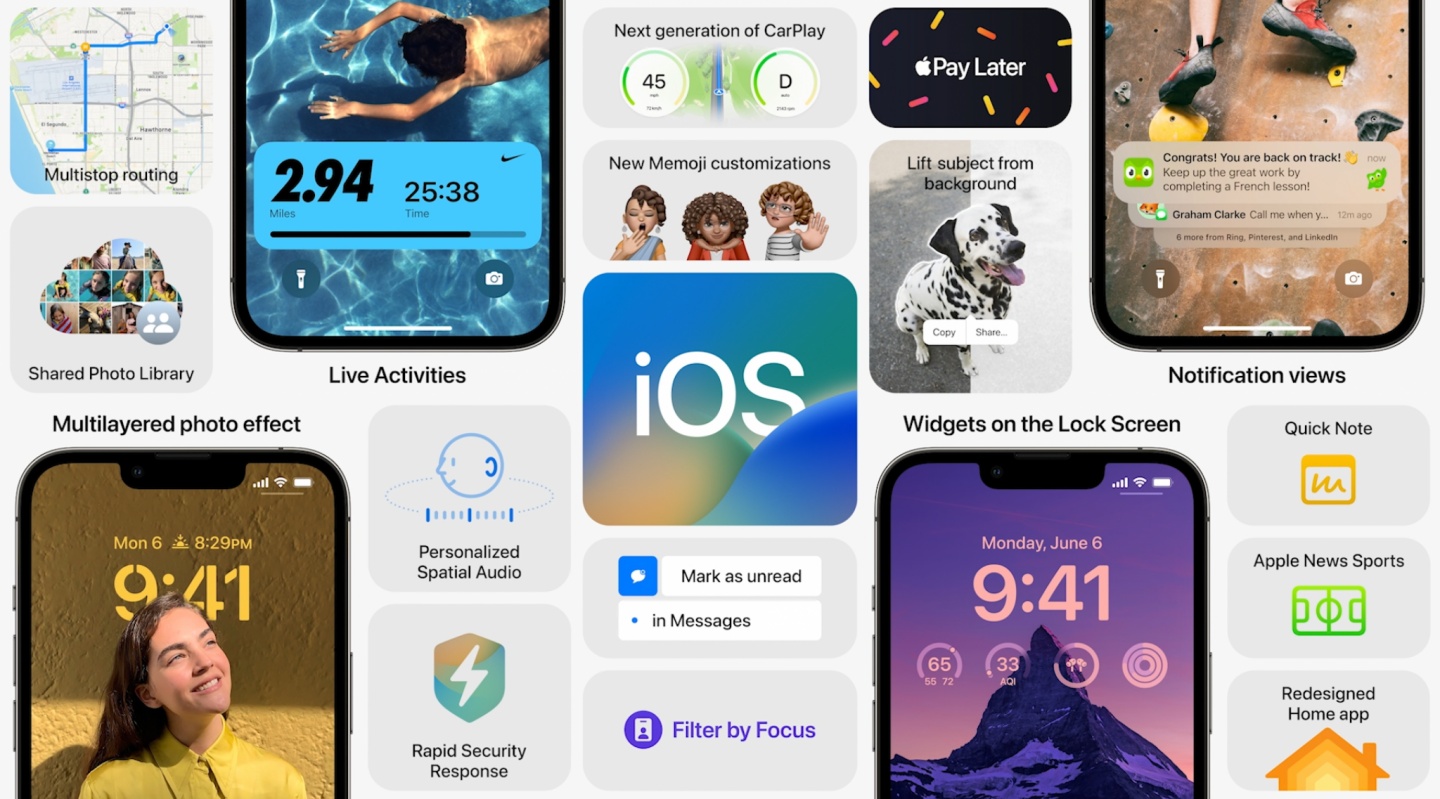iOS 16 在今天正式上線,先前公測版推出時,我們有整理了亮點功能的文章和影片,大家最有印象的應該是全新的鎖定畫面、照片可以去背、訊息可以編輯或是收回等,本篇文章要繼續來盤點 10 個 iOS 16 實用功能,也會一步步教大家如何設定,有興趣的獺友一起來看看
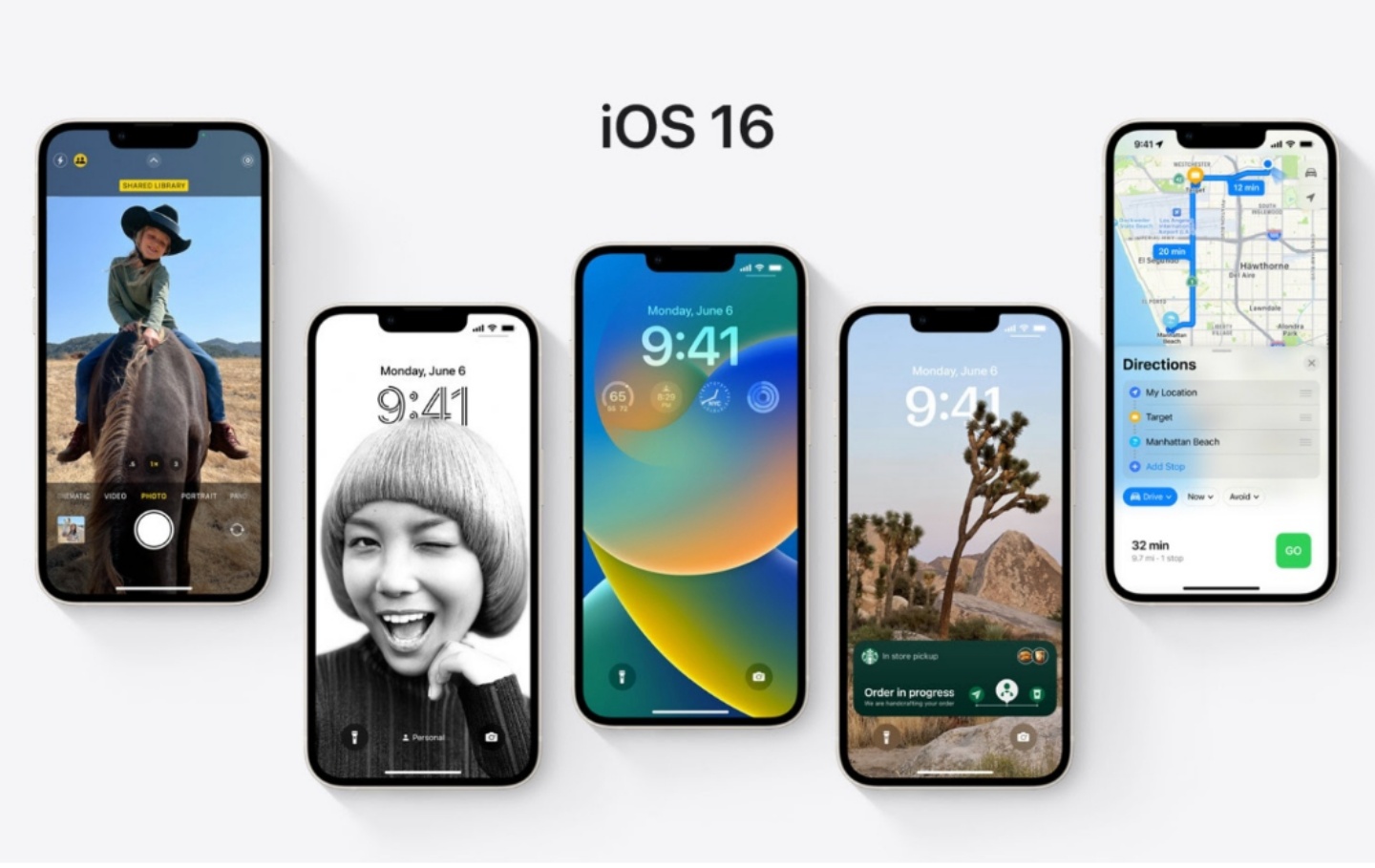
在鎖定畫面加入小工具
首先是大部分用戶應該最有感的「鎖定畫面」。更新後,至「設定」>>「背景圖片」>>「加入新的背景圖片」就能看到一系列全新的背景圖片,也可套用自己喜歡的照片或是圖片來當作鎖定畫面,加上景深效果,自訂字體的顏色、大小還有字型,並能一次設定多個鎖定畫面互換使用

不但如此,在「背景圖片」>>「自訂」,也能直接在鎖定畫面上方加入 Widget 小工具,例如電量、行事曆、天氣(可自訂的項目很細,包含氣溫、天氣概況、日出日落、紫外線指數等都可以自行選擇),在拿起手機時能更快看到想看的資訊。可以自由移動小工具的排列方式,一次最多能加入四個小工具

已隱藏/最近刪除照片可上鎖
iOS 16 這次也強化了 Face ID 的功能,可將「已隱藏」和「最近刪除」相簿上鎖,必須使用 Face ID 或密碼才能檢視。且未解鎖前,是看不到隱藏或是刪除了幾張照片的。但如果不想把這兩本相簿上鎖,只要點進「設定」>>「照片」,並把「使用 Face ID」 的功能關閉一切就會恢復原狀了
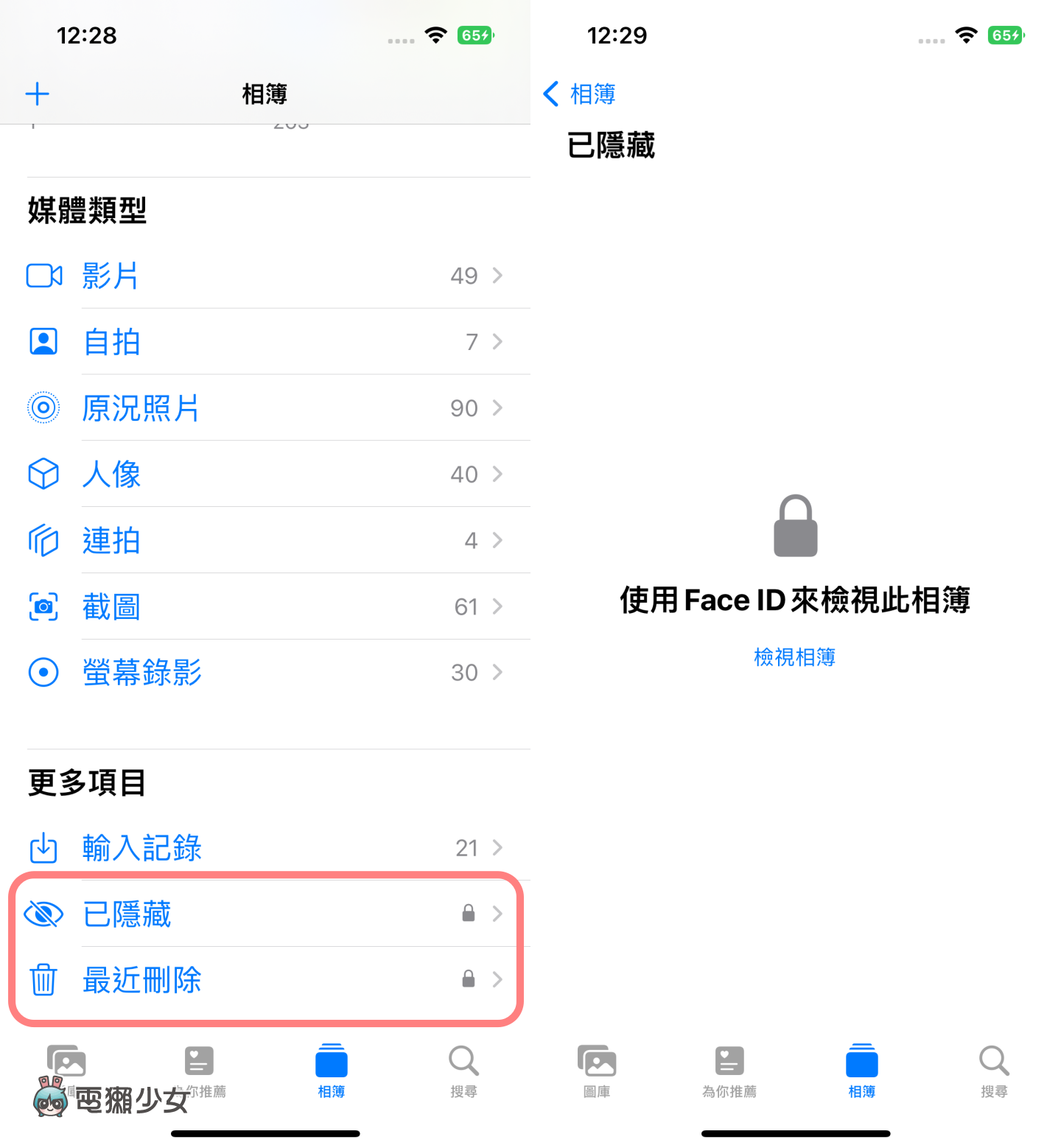
去背超快速
在 iOS 16 中加入了新的「圖像查詢」功能,只要長按照片主體,就能更輕鬆快速的去背,不管是人物或小動物都適用,還可直接把去背後的成品複製、貼到備忘錄、以「訊息」、「郵件」或其他第三方的應用程式來傳送已去背的照片。去背的速度很快,而且也去得很乾淨,雖然比較細節的地方像是髮絲也會一起被去掉,但整體來說這個功能已經很強大了!

合併重複項目
第四點依舊與相片有關,更新 iOS 16 後「相簿」底部的「更多項目」會加入一個「重複項目」的新類別,點進去後就能看到不小心重複截的圖,或是重複拍攝的照片,並可直接選擇合併兩個重複項目,系統會保留最高畫質的照片,另一個重複項目則會被移到「最近刪除」
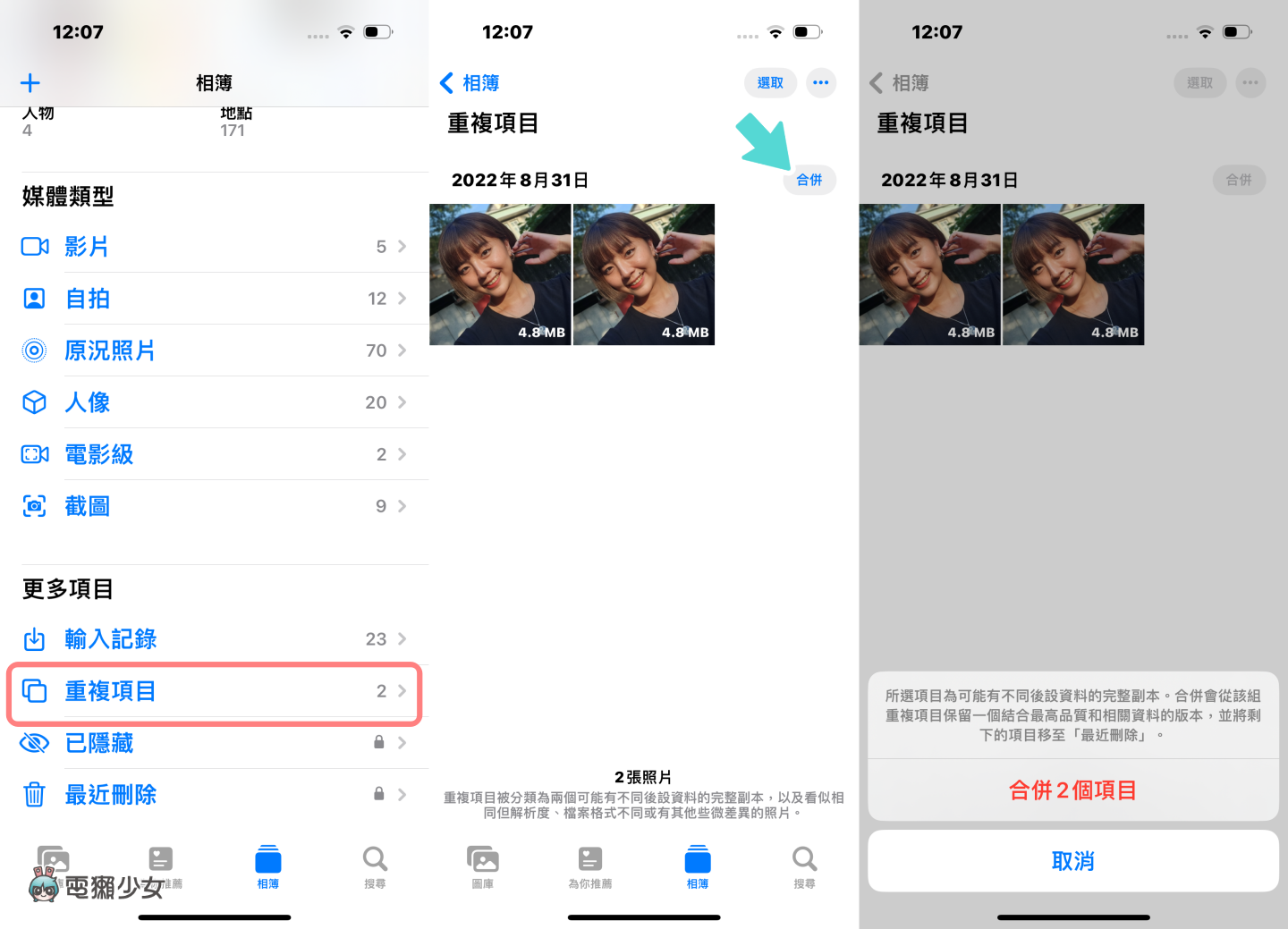
用 Safari 釘選常用網頁/開啟快速備忘錄
在 Mac 上用 Safari 釘選常用的網站不稀奇,更新到 iOS 16 後,這項功能現在在 iPhone 上也能做到了。只要長按網址,就會出現「釘選標籤頁」的選項,釘選後,網頁就會被保留在標籤頁的上方,方便隨時前往此網站瀏覽內容
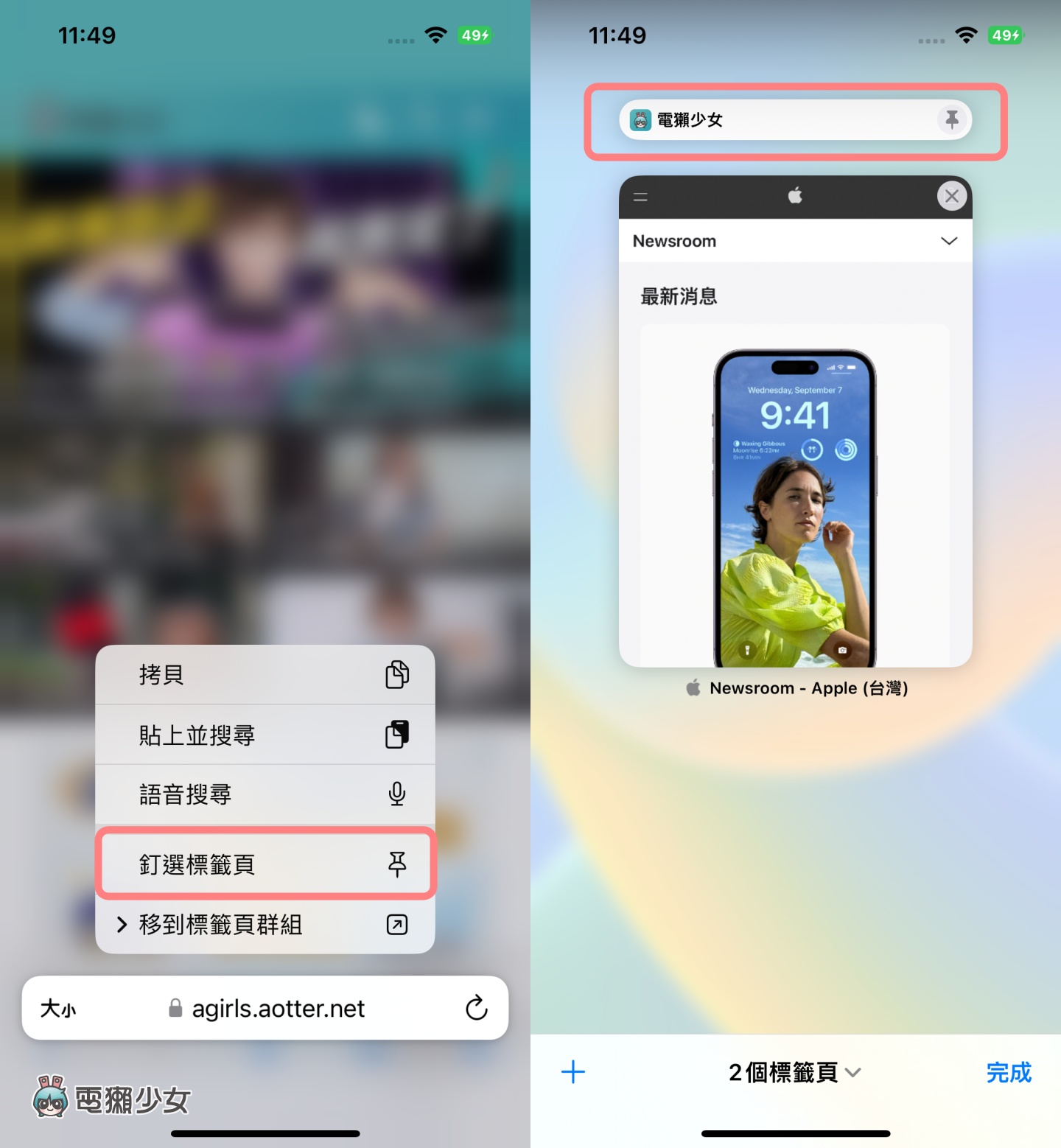
用 Safari 瀏覽網頁時,點選下方的「分享」圖示,會發現新增了「加入快速備忘錄」的選項,讓人可以快速筆記想記下來的東西或重點,快速備忘錄和 iPadOS 還有 macOS 一樣可以從螢幕的右下角開啟
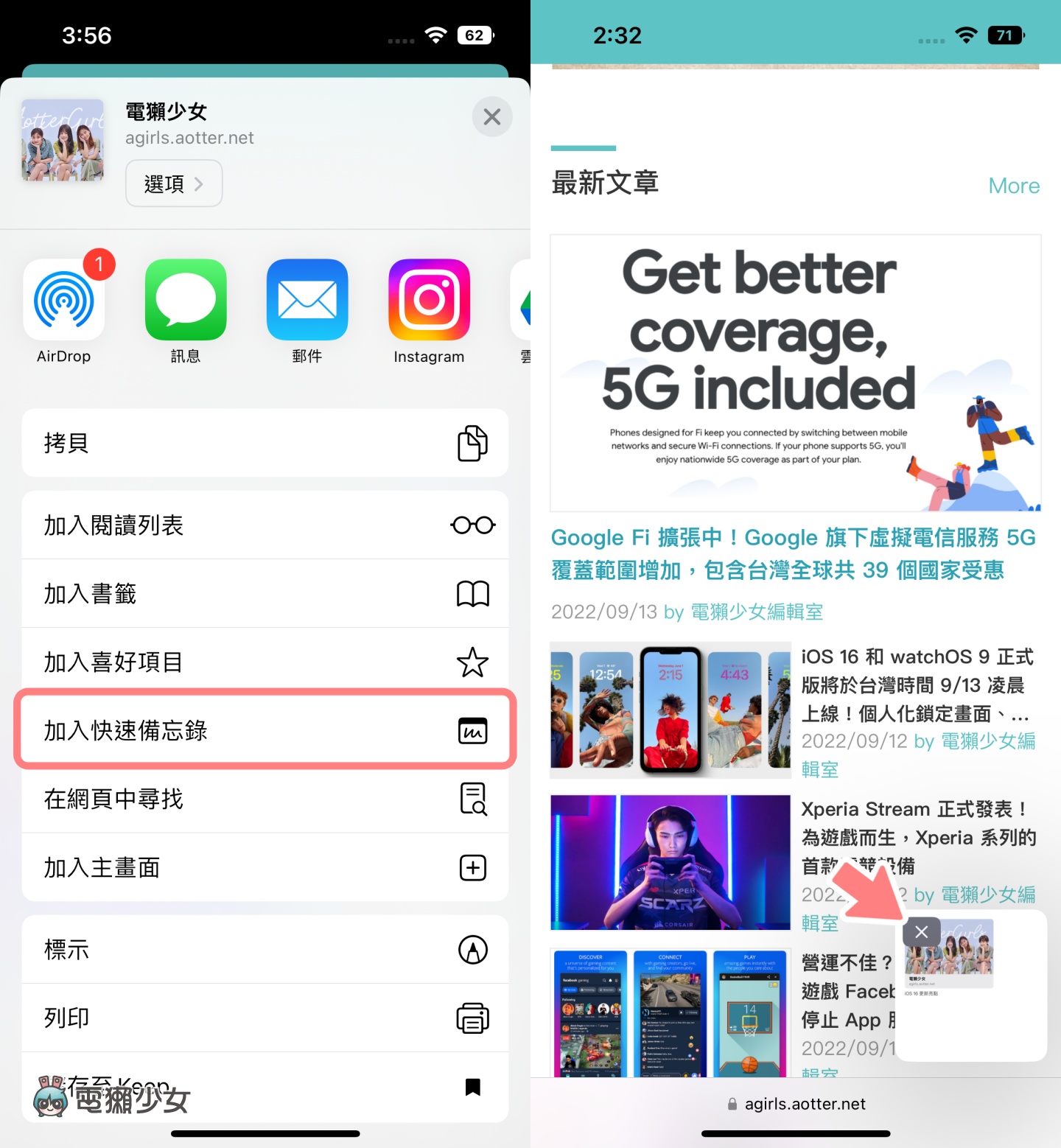
一秒複製 Wi-Fi 密碼
剛提到 iOS 16 提升了 Face ID 的功能,不但可把相簿上鎖,且在 iPhone 13 後續機型開放支援橫向使用,透過 Face ID 還可快速複製 Wi-Fi 密碼。點進「設定」>>「Wi-Fi」,並選擇一旁的 ℹ 圖示,接著直接點選密碼,系統就會以 Face ID 解鎖網路密碼,並可直接複製來傳送給在同一空間但不知道密碼的其他朋友
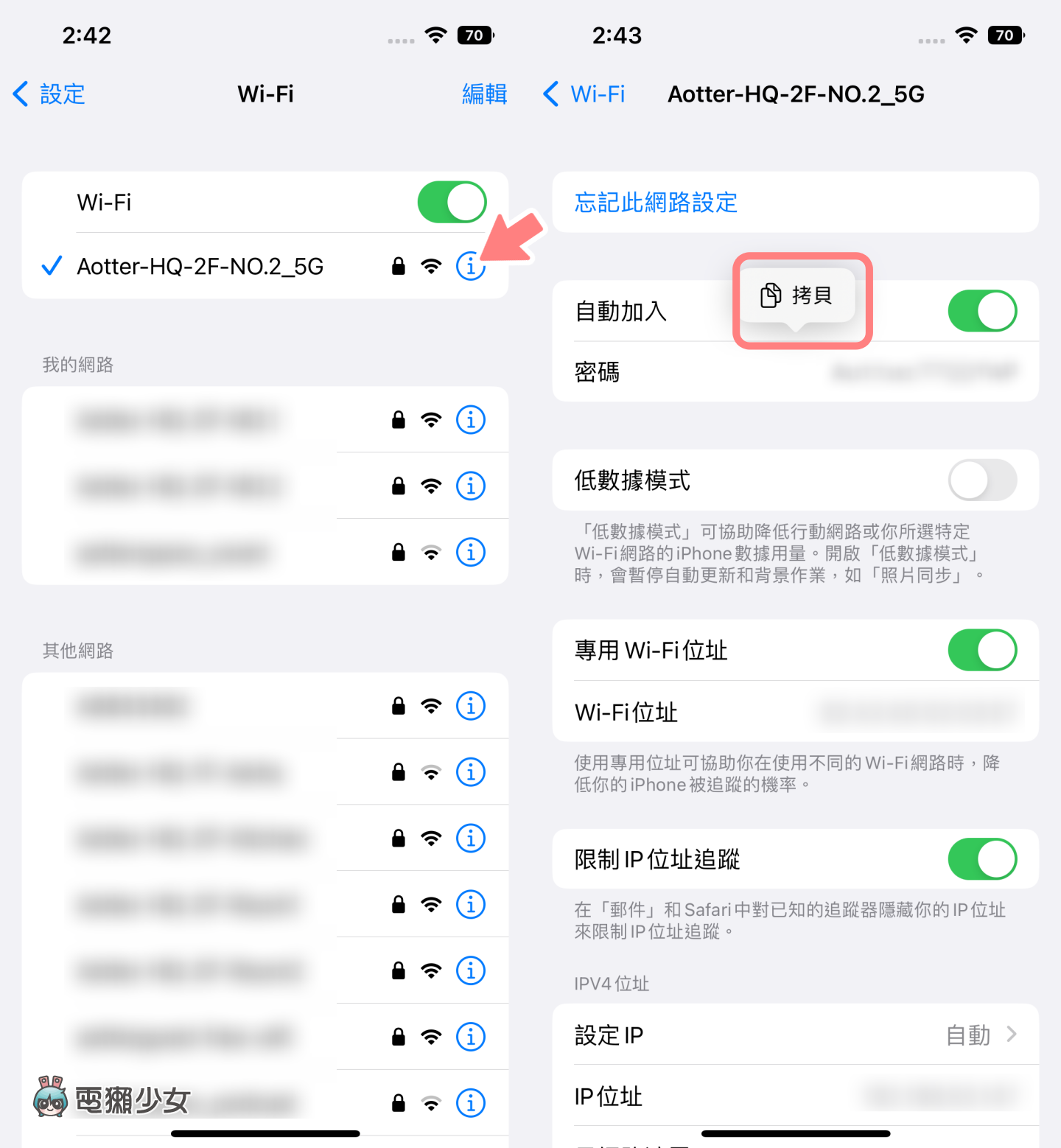
電池百分比顯示回歸
自從蘋果在 iPhone X 加入瀏海設計後,電量百分比就因為空間關係跟著消失,想要知道 iPhone 剩下多少電量,就必須下拉控制中心查看才行。不過 iOS 16 這次也因應廣大用戶們的要求,重新加回顯示電池百分比的設定,在電池圖示上方放上目前所剩餘的電量數字。路徑如下:到「設定」>>「電池」並開啟「電池百分比」即可
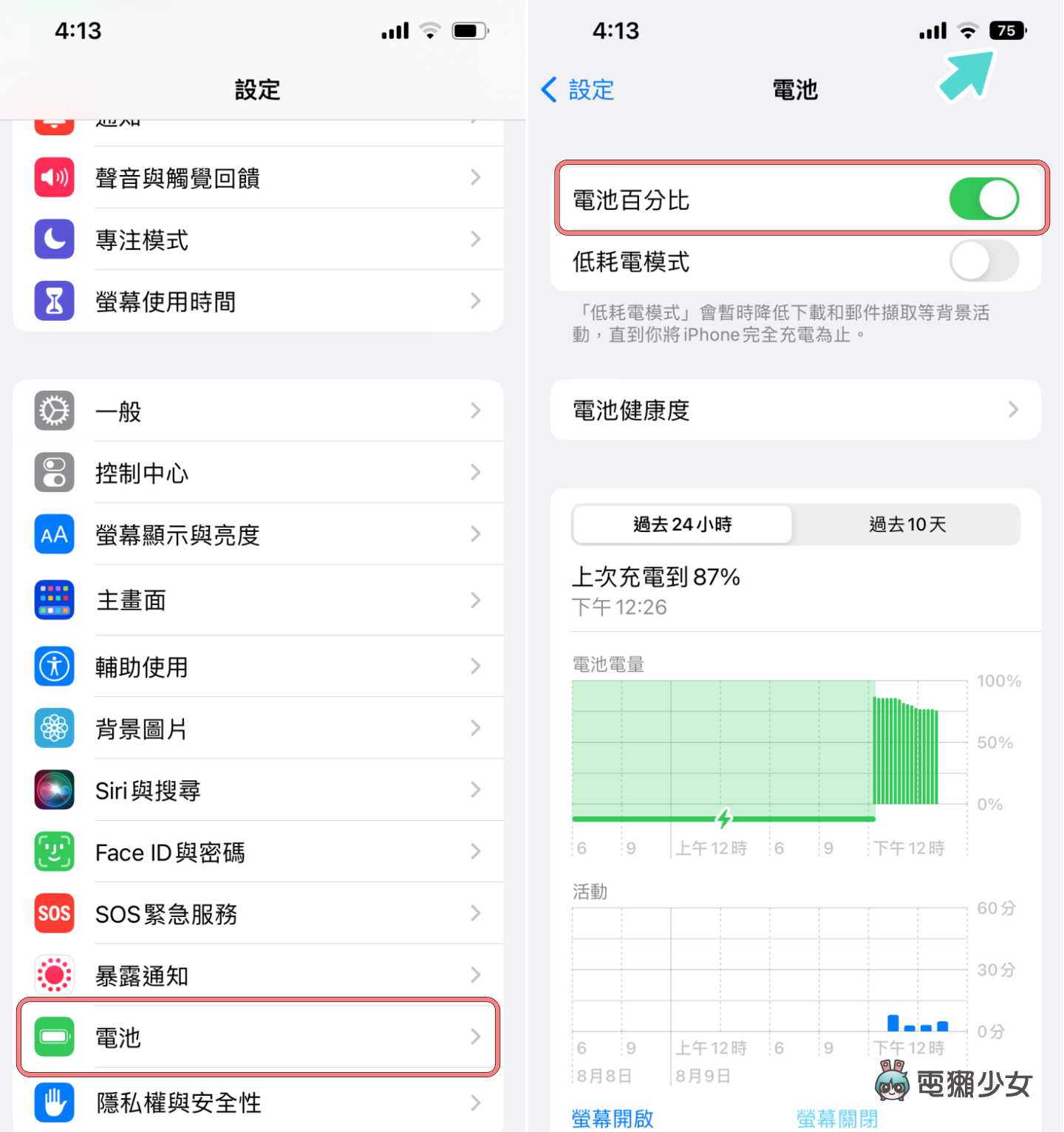
用藥提醒
iOS 16 的亮點還包含在「健康」App 加入了「用藥提醒」的新功能,在「健康」選擇「瀏覽」就能開始設定用藥,開啟後,可以自行在裡頭建立所服用的藥物清單、選擇用藥類型(膠囊、藥錠、乳膏、外用藥等等)、設定吃藥的排程和提醒。裡面所有的用藥資訊都會受到加密處理,未經本人許可其他人是沒有辦法讀取的
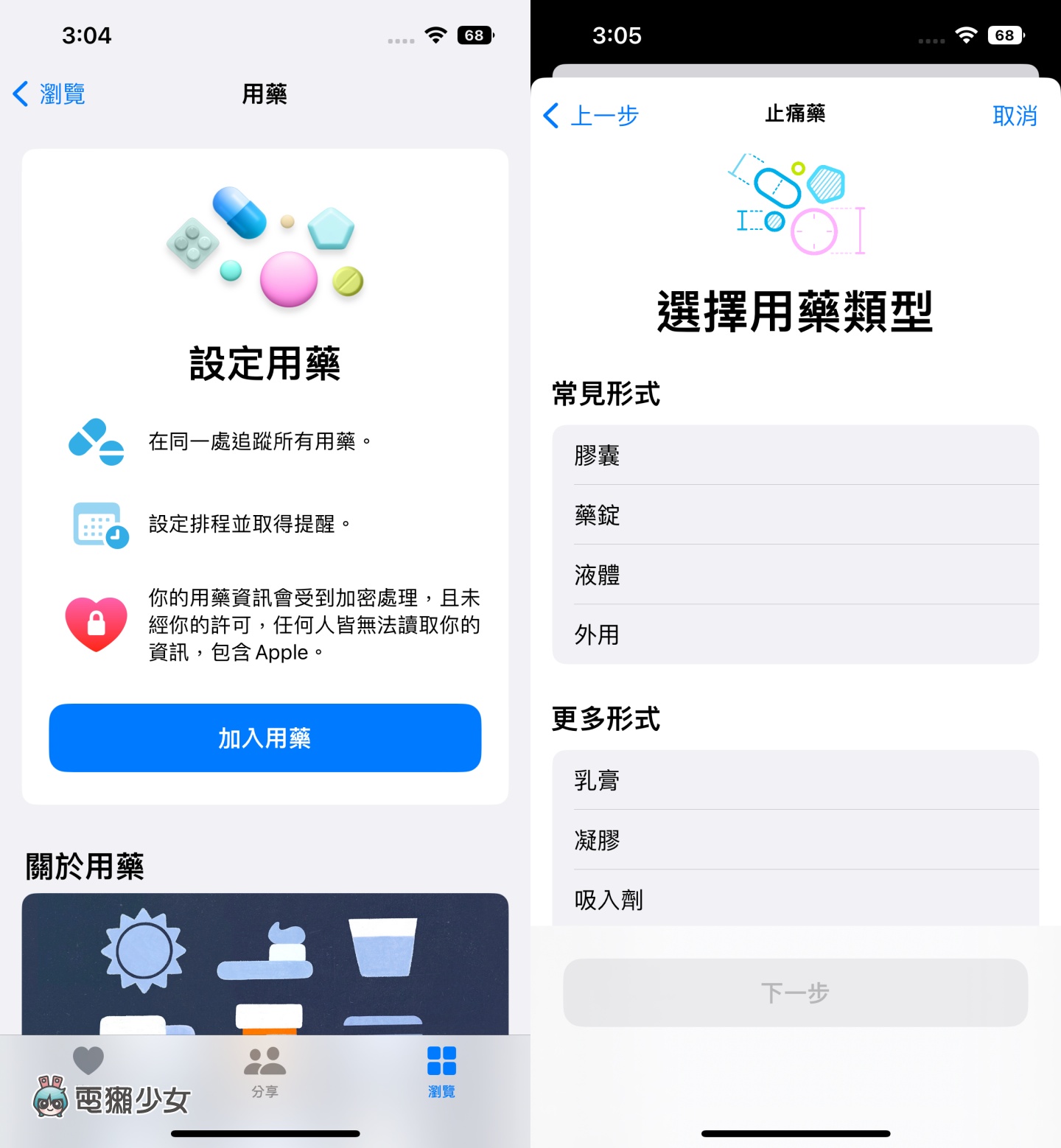
更詳細的天氣資訊
原本 iOS 的天氣就已經夠精美了,現在 iOS 16 更進一步加入了更詳細的天氣資訊,點選後,可以看到一週內的詳細天氣資訊,包含氣溫、紫外線指數、風、降雨、體感溫度、濕度、能見度、氣壓等,不再只能看到溫度變化,並可查看更詳盡的氣象資料
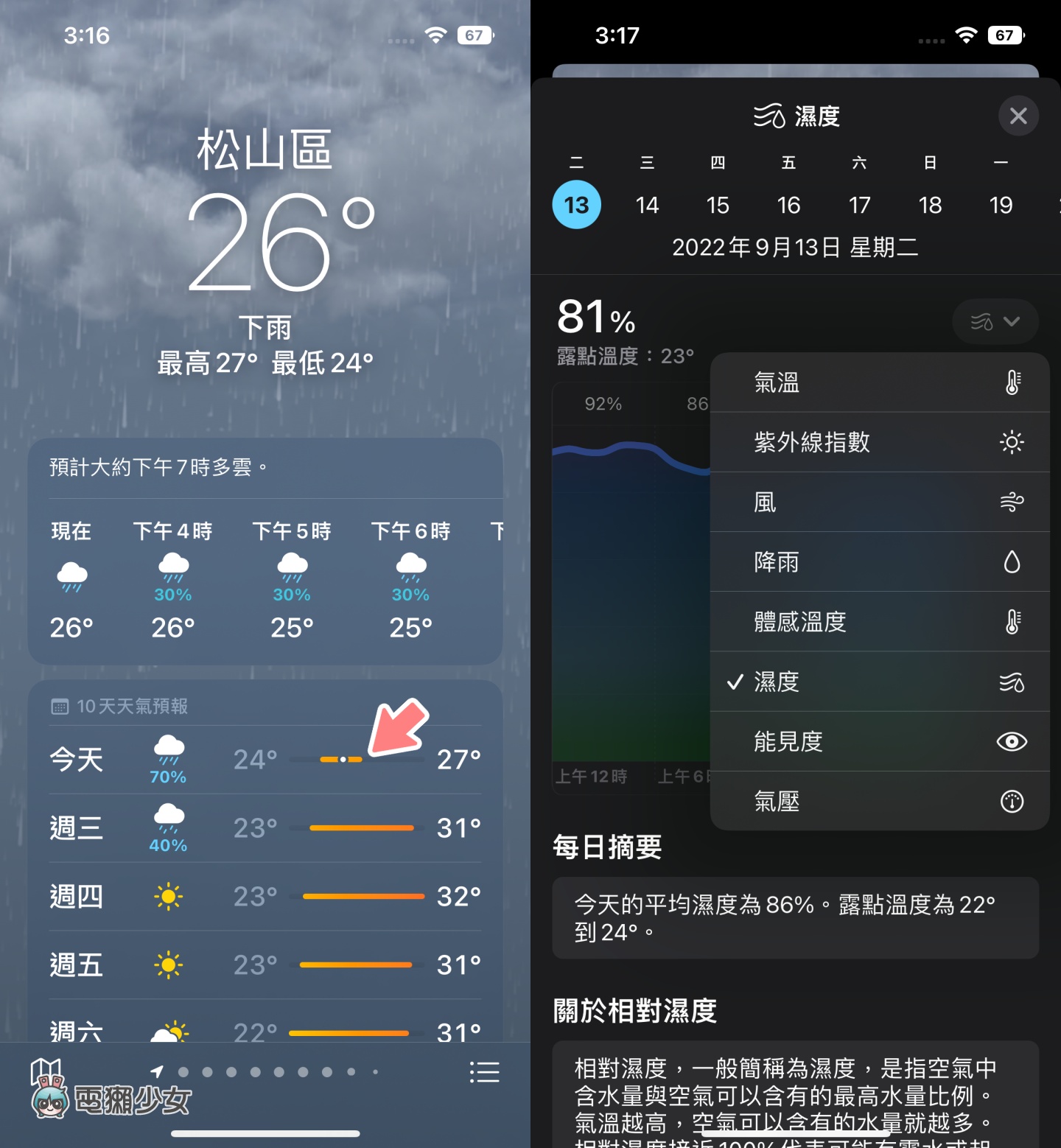
收回/編輯訊息
最後收進本篇文章的是 iOS 16 訊息可在時間內收回或再次編輯。傳送訊息後,長按並選擇「編輯」,就能在 15 分鐘內重新編輯五次,並可在傳出後的 2 分鐘內把內容收回,不過編輯後對方還是能看到你的編輯紀錄,收回也會還是會留下「OOO 取消傳送一則訊息」的痕跡
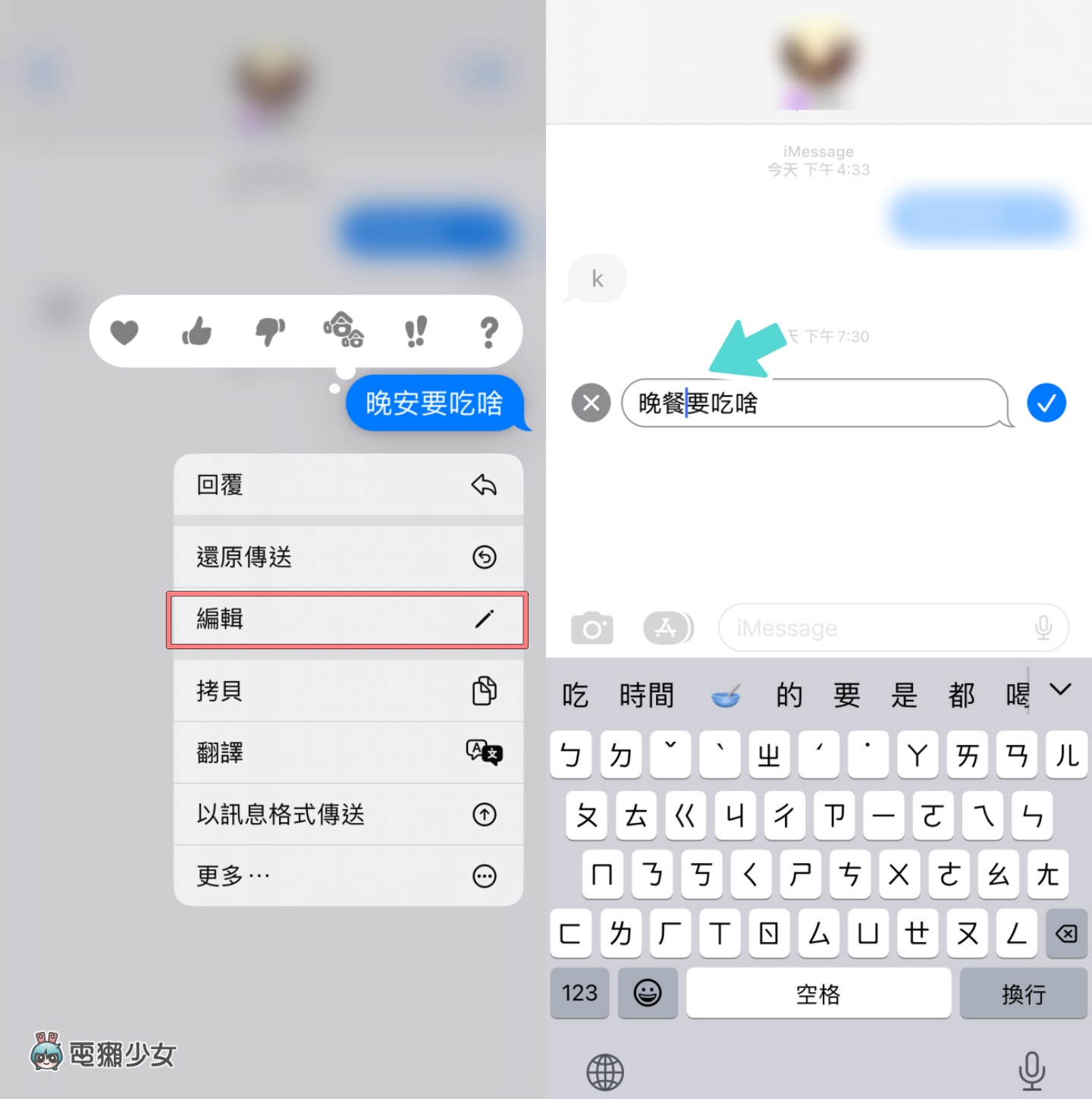
小結
其實不只這些,iOS 16 還加入了不少新功能,像是在「輔助使用」的放大鏡加入了「門偵測」,並強化了原況文字功能,另外還在 CarPlay 加入了新的桌布、iCloud 共享圖庫、Apple Pay,還添加了新的「即時動態」功能,讓用戶可以更即時掌握賽事比數,或是外送進度

只能說蘋果很懂人心,設計了一系列讓生活便利的功能,除了基本的通話和上網,現在還可以提醒你吃藥或記錄你的身體狀態,讓人越來越離不開 iPhone,因為它可以做到的事情更多了!以上是 10 點我們統整出關於 iOS 16 的實用功能,提供給有興趣的獺友們參考,這次 iOS 16 你最喜歡的功能是哪一項呢?